ERP配置安装
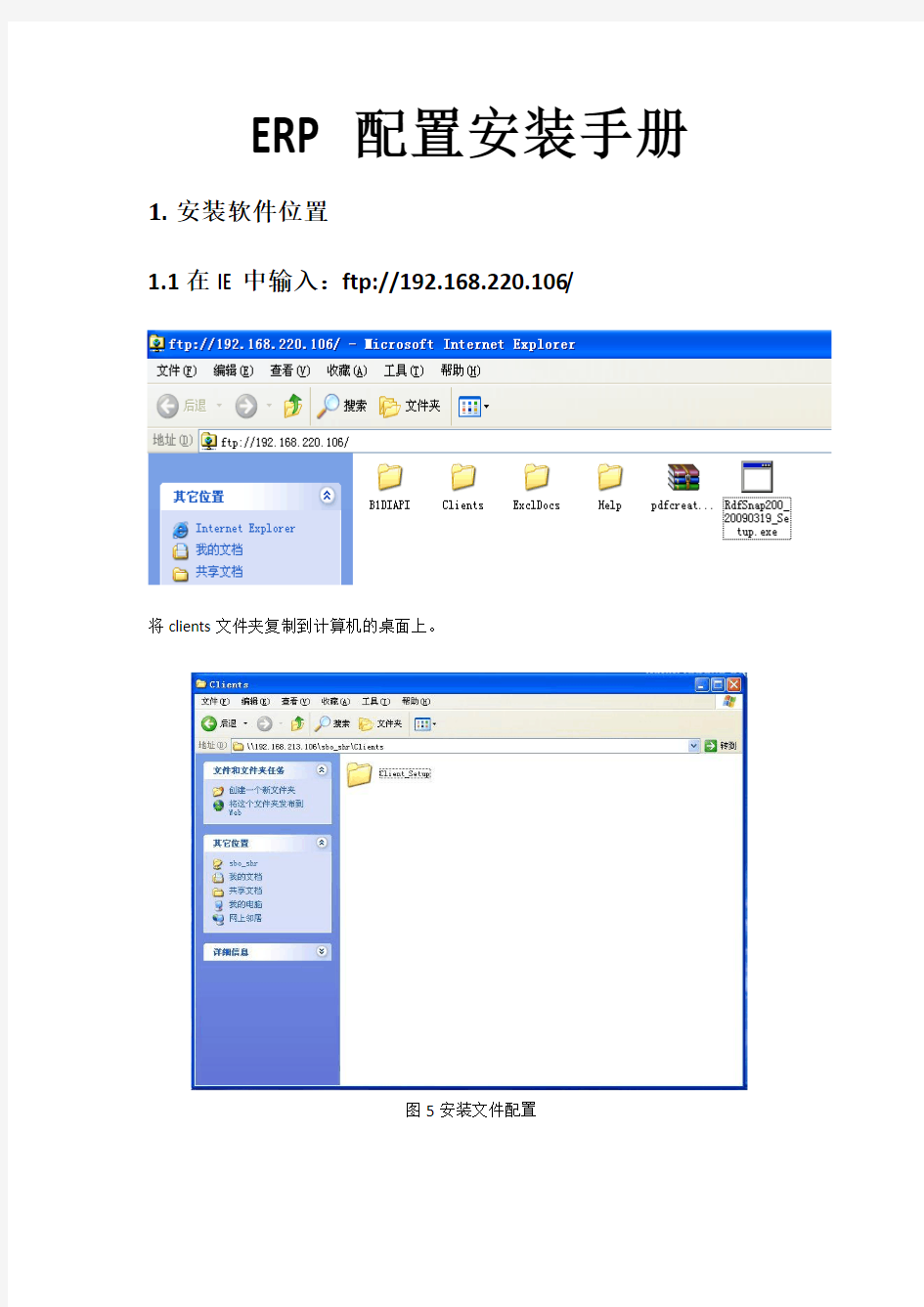
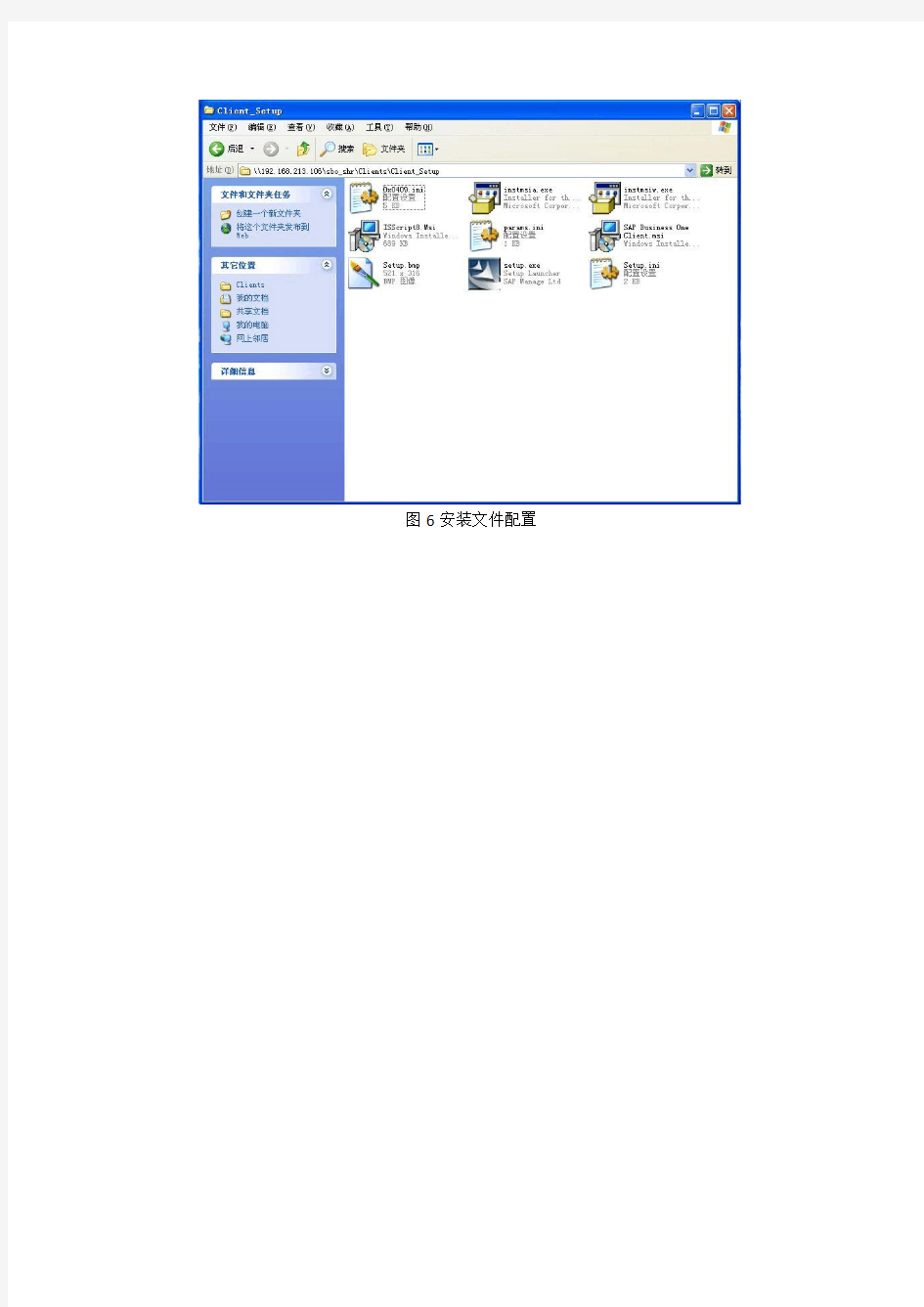
ERP配置安装手册1.安装软件位置
1.1在IE中输入:ftp://19
2.168.220.106/
将clients文件夹复制到计算机的桌面上。
图5安装文件配置
图6安装文件配置
2软件安装
2.1双击”stup.exe”→点击”运行”如图7
图7安装文件配置
2.2点击”Next”,如图8,图9
图8软件安装
图9软件安装
2.3选择安装文件位置点击”Next”,如图10
图10软件安装
2.4点击”next”,如图11
图11软件安装2.5点击”finish”完成安装,如图12
图12软件安装
3.SAP配置
3.1双击桌面图标进入软件,如图13
图13 SAP配置
3.2点击”更改公司”如图14
图14 SAP配置3.3点击”更改服务器”,如图15
图15 SAP配置
3.4更改服务器”192.168.220.106”,如图16
图16 SAP配置
输入:192.168.220.106
使用信任连接旁边打√
3.5点击”确定”,回到登陆界面,如图17
图17 SAP配置
3.6双击所选的”北京海城电子公司”进行操作,如图18
图18 SAP配置
4.SAP添加用户
4.1菜单: 模块→管理→“设置”→“常规”→“用户”,如图19图20
图19添加用户
图20 添加用户
4.2输入“用户代码”(学号后7位,),输入“用户名”(姓名全拼),输入“口令”(以后登录的密码),选定为“超级用户”,点击“添加”如图21
图21添加用户
4.3如果需要修改密码(如不修改,跳过本步!),弹出窗口可以输入新的密码,点击更新完成修改密码后点击完成如图22图23
图22修改密码
图23修改密码
4.4点击“选择公司”输入自己的账号密码点击确定完成用户注册,(以后的实验用自己的账号,密码)如图24图25
图24选择公司
图25重新登陆
5.截图工具红蜻蜓安装
5.1从ftp://192.168.220.103下载
RdfSnap200_20090319_Setup.exe双击安装,如图26
图26 红蜻蜓安装
5.2点击”我接受此协议”→”下一步”,如图27
图27 红蜻蜓安装
5.3选择安装位置点击”下一步”,如图28
图28 红蜻蜓安装
5.4点击”下一步”→”安装”,如图29,30,31
图29 红蜻蜓安装
图30 红蜻蜓安装
图31 红蜻蜓安装5.5完成安装.如图32
图32 红蜻蜓安装
5.6红蜻蜓的使用.选择“选定区域”如图33
图33 红蜻蜓的使用
5.7点击“捕捉”界面如图34
图34 捕捉屏幕
5.8出现选定框,如图35
图35 捕捉屏幕
5.9按下左键拖拽选定所截图的范围,如图36
图36捕捉屏幕
